Windows 10 tiene muchas funciones interesantes que suelen pasar desapercibidas y que pueden resultar realmente útiles. Si bien todos estamos muy acostumbrados a cosas como la predicción y autocorrección de texto en los teclados que usamos en el móvil, en nuestros ordenador la historia es diferente.
Este tipo de funciones son poco usadas por ser poco conocidas o porque pueda parecer que no tienen la misma utilidad cuando escribimos con un teclado físico, después de todo, son más cómodos que un teclado táctil donde necesitamos ayuda para escribir más y más rápido. Sin embargo, las sugerencias de texto en Windows 10 funcionan muy, pero muy bien y no solo para el teclado en pantalla o los teclados táctiles, sino para nuestro teclado físico.
Cómo activar las sugerencias de texto para el teclado de hardware
Por defecto, las sugerencias de texto solo están activas en los teclados táctiles, sin embargo, es posible activarlas también para el teclado físico o de hardware. No están disponibles en todos los idiomas, pero sí en español. De hecho, las sugerencias funcionan en múltiples idiomas soportados a la vez.
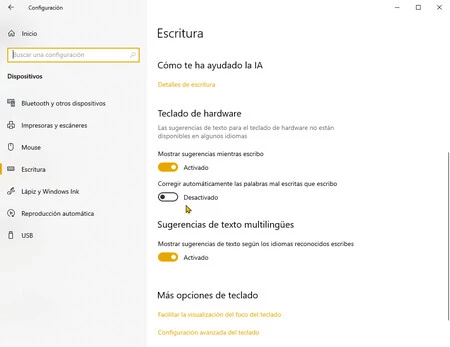
Para activar las sugerencias solo tienes que abrir la Configuración de Windows 10 (tecla de Windows + I), seleccionar Dispositivos y navegar hasta la sección de Escritura. Ahí debes buscar la parte sobre Teclado de hardware y cambiar a Activado la opción Mostrar sugerencias mientras escribo.
Debajo de esta opción cuentas con otras que quizás te interesen. La primera es la autocorrección, la puedes activar si quieres Corregir automáticamente las palabras mal escritas que has escrito. Finalmente cuentas con la opción de activar las sugerencias de texto multilingües, esto sirve para mostrar sugerencias de texto según todos los idiomas que Windows reconozca en los que estés escribiendo.
Estas funciones se activan de inmediato y podrás utilizarlas en cualquier parte del sistema operativo o de las aplicaciones que uses, con algunas excepciones que dependerán del software que uses. Por ejemplo, funcionan dentro de cualquier navegador o editor de texto, incluso en apps de mensajería como WhatsApp o Slack, pero en apps como Telegram no aparecen las sugerencias de texto por alguna razón.
Aprovechar las sugerencias para escribir más rápido es muy simple, si comienzas a escribir una palabra y Windows 10 te ofrece una sugerencia, puedes usar la flecha de teclado para elegir la palabra sugerida que más te convenga y luego solo basta con presionar Enter o la barra de espacio. Es algo simple, pero puede hacer maravillas por tu productividad.




